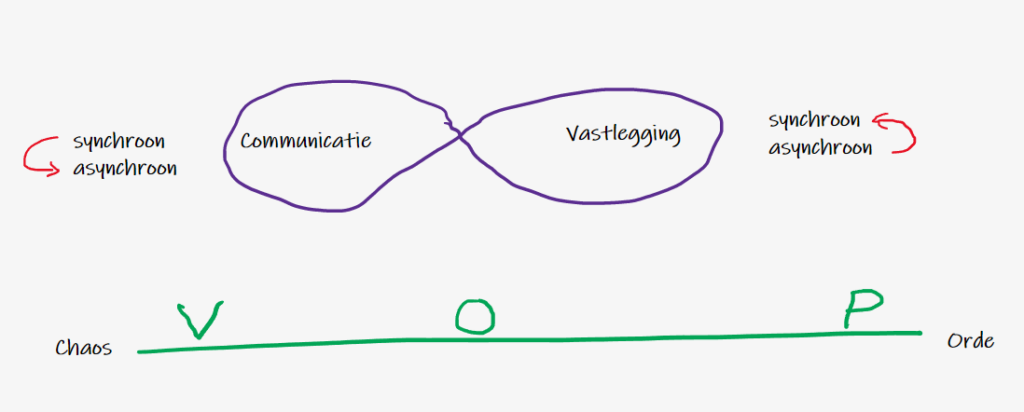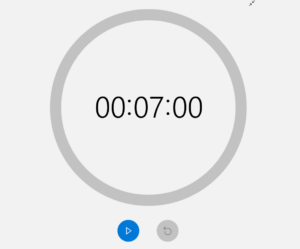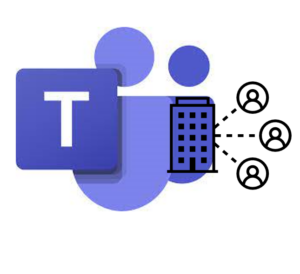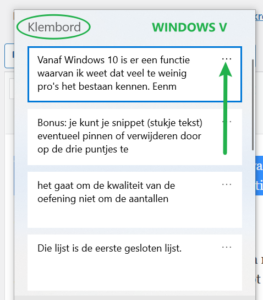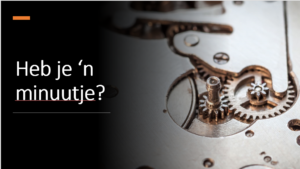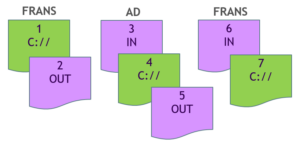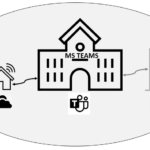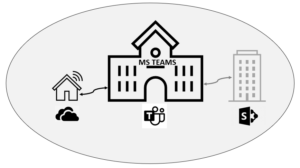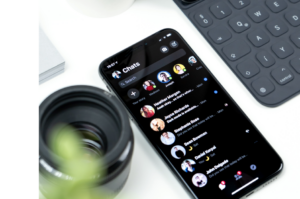 We bellen steeds minder omdat appen heel vaak ook prima werkt.
We bellen steeds minder omdat appen heel vaak ook prima werkt.
We verschuiven daarmee van synchrone communicatie (op het zelfde moment, tegelijk) naar asynchrone communicatie (na elkaar). Er zijn een paar momenten waarop de ervaring leert dat synchrone communicatie de voorkeur geniet:
- emotionele zaken
- complexe zaken
- creatieve zaken
- bloedspoed
Voor de rest van de communicatie werkt asynchroon prima als je er een paar afspraken over hebt gemaakt, en het vertrouwen hebt opgebouwd dat de ander regelmatig genoeg naar zijn app-stroom kijkt. En natuurlijk antwoord zodat het draadje niet plat valt.
Voor werk-app-stromen gebruik je MS Teams Chat. Dan hou je werk en privé gescheiden. Je kunt er op je telefoon ook een ander signaalgeluidje aanhangen zodat je direct hoort welke stroom piept. Wil je vanuit de chatstroom (asynchroon) schakelen naar (video)bellen dan kan dat met één druk op de knop in MS Teams.
Moraal van dit verhaal: Minder bellen en meer appen werkt prima als je er maar heldere afspraken over maakt.

Laden...
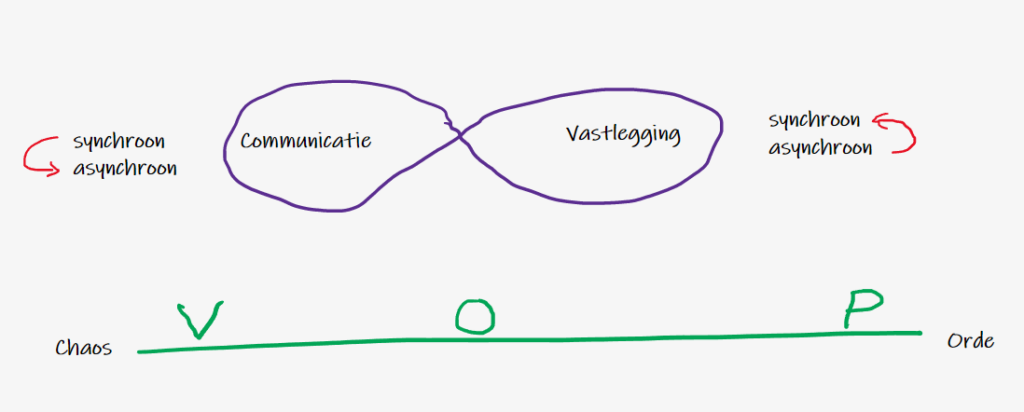
Nu we weer een tijdje zo veel mogelijk thuis zullen moeten werken wil ik hier delen hoe je in je meetings of brainstormsessies het heerlijke creatieve moment van flappen volschrijven virtueel toch behoorlijk kunt benaderen.
Wat je nodig hebt is de app Whiteboard dat standaard meekomt met Windows 10 en onderdeel is van MS 365 en dus ook gedeeld kan worden in de Teams en Kanalen van MS Teams.
Oefenen
Net als met ieder gereedschap moet je er even handigheid in krijgen. Dus dit gelijk nu even doen.
- Open de app op je laptop of PC (of in de browser).
- Zet de app vast op je taakbalk (rechtermuisklik ‘Aan taakbalk vastmaken’).
- Open een nieuw Whiteboard en speel even met de mogelijkheden.
- Kijk daarna deze 8 minuten YT video van Kevin voor een overzicht van wat er allemaal mogelijk is.
Schrijven of schrijven
- Schrijven is typen. Dat is meest eenvoudige variant.
- Schrijven is natuurlijk ook met een pen schrijven. Dit kan met je muis maar het best met een digitale pen. Als je pro gaat kun je het beste een simpele tekentab gebruiken dan kun je schrijven zoals je dat normaal op papier gewend bent. Ik gebruik zelf de eenvoudigste Wacom tekentab die er is. Een iPad met een pen kan uiteraard ook.
Voor de rest geldt: Doe het werk. Oefen een paar uurtjes en je hebt er je hele leven plezier van.
Wil je mij in actie zien met het Whiteboard? Doe dan mee met een van de online workshops.

Laden...
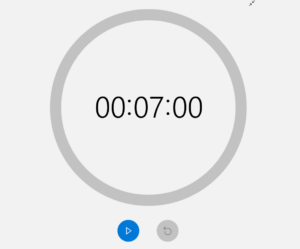 Regelmatig krijg ik de vraag waar ik de timer vandaan haal die ik gebruik om iedereen weer op tijd aan boord te krijgen.
Regelmatig krijg ik de vraag waar ik de timer vandaan haal die ik gebruik om iedereen weer op tijd aan boord te krijgen.
Ik doe dat als volgt. Op het moment dat er een pauze gepland of nodig is, projecteer ik die op mijn gedeelde scherm. De timer start bij het gewenste aantal minuten en loopt terug. Op het moment dat de timer eindigt, start ik weer met praten.
Werkt altijd omdat iedereen met een schuin oog naar zijn scherm kijkend precies kan zien hoeveel tijd er nog is.
Die timer is standaard onderdeel van Windows 10 (dat is de Windows versie die de meesten van ons nu gebruiken).
Hoe de timer te gebruiken
- Je vindt de timer onder een standaard app met de naam ‘Alarmen en Klokken’. Dat is niet de meest logische naam en dat is niet anders.
- Zoek de app (Windows toets en ‘Alarmen’ intikken) en zet deze vast op je taakbalk (rechtermuisklik: ‘Aan taakbalk vastmaken’ aanvinken).
- Speel een beetje met de timers en maak er een paar aan (ik gebruik 5,7,10,15,30 en 60 minuten).
- Zet de timer voor de meeting op het scherm van waaruit je wilt presenteren.
- Als je een pauze wilt switch je met ‘alt-tab’ naar de timer en start deze.
Wil je een keer meemaken hoe dat werkt én tegelijkertijd je eigen workflows in drie uur upgraden, doe dan mee met een workshop Personal Lean.

Laden...
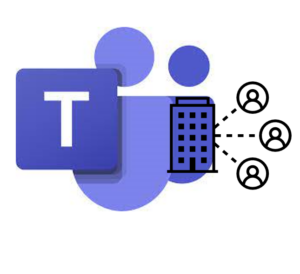 Soms zou je wensen dat iets anders was dan dat het nu eenmaal in de werkelijkheid is. Dat geldt ook voor deze spraakverwarring.
Soms zou je wensen dat iets anders was dan dat het nu eenmaal in de werkelijkheid is. Dat geldt ook voor deze spraakverwarring.
In de gesprekken met organisaties is dit een wederkerend dingetje.
Het is niet anders dus we zullen zelf helderheid moeten creëren.
Dus daar gaat ie.
Een team: een groep samenwerkende mensen
Een Team : een online plek voor communicatie en vastlegging voor een samenwerkend team.
Microsoft Teams: een online platform (het online vastgoed) waarin een organisatie haar teams in Teams en Kanalen een plek geeft voor communicatie en vastlegging.
Ingewikkelder is het niet.
Wil je weten wat je allemaal kunt met Teams, Kanalen in MS Teams en wil je minder Outlook en meer Teams? Kijk dan hier.

Laden...
 Dit aantal seconden heb ik iedere dag weer op deze planeet om (on-)zinnige, leuke, saaie, fantastische dingen te doen.
Dit aantal seconden heb ik iedere dag weer op deze planeet om (on-)zinnige, leuke, saaie, fantastische dingen te doen.
Tijd is wat het is. Ik gebruik het of niet: totaal mijn keus. Weg is weg. Komt nooit meer terug.
Tijd kan ik niet managen.
Ik richt me op mijn aandacht, mijn energie, mijn acties en mijn doelen.
Kortom: mijn leven.
Soms beland ik in een puzzeldag. Soms blijkt de dag een grandioze compositie te zijn.
Het nu is binnen bereik wanneer ik mij rekenschap geef van mijn verleden en me oriënteer op de toekomst.
Om te doen waarin ik het beste ben,
voor de mensen die daar het meeste aan hebben.

Laden...
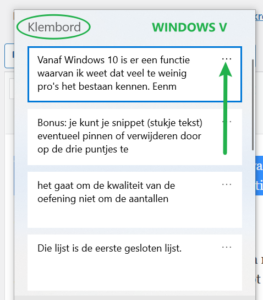 Vanaf Windows 10 is er een functie waarvan ik weet dat veel te weinig pro’s het bestaan kennen. Eenmaal gezien, gesnapt kun je deze functie zo opnemen in je workflow. Dus daar komtie!
Vanaf Windows 10 is er een functie waarvan ik weet dat veel te weinig pro’s het bestaan kennen. Eenmaal gezien, gesnapt kun je deze functie zo opnemen in je workflow. Dus daar komtie!
Oude manier
Kopiëren met ctrl + c en vervolgens plakken met ctrl + v. En vaak een aantal keren in de herhaling omdat je stukjes teksten meerdere keren nodig hebt maar tussendoor alweer iets anders hebt gekopieerd.
Nieuwe manier
Kopiëren met ctrl + c en vervolgens plakken met Windows-toets + v (dat is de toets met het Windows logo: buurman van ctrl). Dat is het!
Je ziet nu alle gekopieerde zaken sinds je de laatste keer bent opgestart mooi op rij staan en kunt dus ook kiezen voor de voorlaatste of die daarvoor.
Als je deze functie nog nooit hebt gebruikt moet je hem aanzetten (dat verschijnt vanzelf als vraag) en uiteraard de kroniek vullen.
Bonus: je kunt je snippet (stukje tekst) eventueel pinnen of verwijderen door op de drie puntjes te gaan staan die rechtsboven ziet staan in je kroniek.

Laden...
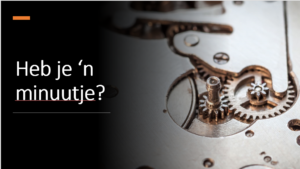 Deze gevleugelde zin wordt vaak onbewust en onhoorbaar afgerond met: “want ik moet een uur met je praten!”
Deze gevleugelde zin wordt vaak onbewust en onhoorbaar afgerond met: “want ik moet een uur met je praten!”
En omdat je de beroerdste niet bent, van een open-deur-policy houdt en ook graag aandacht hebt voor je medewerkers ga je er op in.
Eén keer uitgebreid gaan zitten om mee te denken met een van je medewerkers is uiteraard logisch. Twee keer is bijzonder en drie keer is een gewoonte die leidt tot nog meer van deze sessies met deze medewerker en vrijwel zeker ook tot vergelijkbare sessies met andere medewerkers.
En natuurlijk ís het soms ook precies het juiste moment en levert het gesprek bijzonder veel waarde op. Maar vaak ook niet en kom je zelf in de knel.
Dus pas op dat ad-hoc gesprekken niet ten koste gaan van kostbare voorbereidings-lees-werktijd die niet meer in te halen valt en stress oplevert op een ander moment in je agenda – met alle ergernis en kwaliteitsverlies van dien.
Strategie:
- Meld de medewerker dat je niet één minuut hebt maar zelfs vijf en dat u daarna weer verder wilt met je eigen werk. Blijf staan en rond het gesprek af binnen vijf minuten.
- Meld aan de medewerker dat je nieuwsgierig bent wat deze gedaan zou hebben als je niet in huis was geweest.
- Ontwikkel een scherp gevoel voor ‘omhoog delegeren’. Pak geen ‘aap’ van de schouder van je medewerker. Zijn werk is zijn werk en niet dat van jou.
- Wanneer specialisten en kenniswerkers regelmatig afstemming met je nodig hebben, heb je vast bila’s met hen ingericht. Stem de frequentie en de duur van deze bila’s zo af dat de tussendoor vragen niet meer nodig zijn.
- En uiteraard: pas op met zelf ‘een minuutje’ vragen en vervolgens een uur te nemen.

Laden...
 Nieuwe Online Workshop
Nieuwe Online Workshop
Minder Outlook Meer Teams
Vandaag permitteer ik mij om een keer schaamteloos reclame te maken voor iets waar ik echt trots op ben!
De nieuwe Online Workshop Minder Outlook Meer Teams is in de lucht.
De doelgroep van deze nieuwe drie-uur-online-workshop is de teamleider en zijn team.
Als jij met je team in een van deze drie fasen bent:
- ‘Ons team gebruikt MS Teams eigenlijk voornamelijk voor videobellen’;
- ‘Her en der zijn er kleine uitprobeerdingetjes maar niet echt serieus’;
- ‘We zijn leuk bezig maar het kan vast veel beter’;
en je wilt meer met Teams én daarbij het voordeel hebben verlost te raken van alle interne e-mailstromen, dan is deze workshop iets voor jou.
- Drie uur
- Online
- Negen deelnemers
Iedere deelnemer ontvangt het hardcopy A5 manual Minder Outlook Meer Teams.
De resultaten van deze workshop
- Alle deelnemers hebben in één sessie dezelfde kennis
- en hebben tijdens de workshop – door te doen – ervaren wat de kracht is van het platform
- Je hebt als team voor ieder belangrijk onderdeel van Teams een set voorbeeldafspraken waar je direct mee aan de slag kunt
Klik hier voor de uitgebreide informatie over deze workshop.
Wat is het beste moment om een workshop te doen?
- Voordat Teams een bende is omdat de Visionairs er mee aan de haal zijn gegaan.
- Voordat de Operators voor zichzelf al hebben besloten dat Teams niets toevoegt en stug alles in Outlook blijven doen.
- Voordat de Processors gaan roepen dat er niets terug te vinden is.
Dus: NU 🙂
Ebook
Op de informatiepagina van deze workshop kun je een eBook downloaden met 7 praktische tips om je een idee te geven van de inhoud en stijl van de workshop. Voel je vrij om dit eBook te downloaden.
Heb je vragen, wil je sparren, wil je maatwerk, wil je sowieso eens contact? Bel me of mail me (of maak een chatkanaal aan in Teams) via contact.
PS: de workshop zou er niet zijn zonder de samenwerking met Frans Diepenhorst van Solutions by FCD. Zoek je hardware oplossingen voor het hybride werken dan is Frans je man.

Laden...
 Afspreken om intern niet langer meer te e-mailen, maar in plaats daarvan gebruik te gaan maken van Posts en Chat is een goede start van slim samenwerken in deze nieuwe wereld.
Afspreken om intern niet langer meer te e-mailen, maar in plaats daarvan gebruik te gaan maken van Posts en Chat is een goede start van slim samenwerken in deze nieuwe wereld.
Voorwaarde is wel dat je basale samenwerkingsafspraken maakt met je teamgenoten (en je er aan houdt!).
Hieronder ter lering en vermaak een paar mogelijke afspraken ten aanzien van Chat in MS Teams
Basis Afspraken Chat
- Ieder teamlid heeft een chatkanaal met ieder ander teamlid.
- Snelle, korte en tijdelijke berichten gaan in de chat.
- In chatkanalen worden alleen die bestanden opgeslagen die tijdelijk zijn (deze staan op jouw persoonlijke OneDrive). Zodra ze langer bewaard moeten worden gaan ze naar het Team/Kanaal waar ze bij horen (deze staan op het collectieve SharePoint).
- Voor kleine samenwerkende (project-) groepen zonder Team/Kanaal maken we een chatgroep aan en maken daarvan melding in het eigen Team/Kanaal.
Met een paar van deze afspraken ga je slimmer, beter en vrolijker communiceren. Het lijkt gezond verstand en dat is het dan ook. De kunst is om de afspraken ook echt te maken, ze vast te leggen en jezelf en elkaar er aan te houden.

Laden...
 Met dit onderwerp zijn we aangekomen bij een van de grote voordelen van MS Teams ten opzichte van een netwerkschijf als basisplaats voor bestanden.
Met dit onderwerp zijn we aangekomen bij een van de grote voordelen van MS Teams ten opzichte van een netwerkschijf als basisplaats voor bestanden.
Tot nu toe e-mailen we bestanden vanaf een netwerkschijf en komen dan direct terecht in allerlei opberg-, versie- en zoek-geklungel. Om duidelijk te maken hoe het nu gaat (netwerkschijf) en hoe het kan (MS Teams) hieronder het verschil tussen bestanden op een netwerkschijf en bestanden binnen teams/kanalen.
Netwerkschijf
Een bestand op een netwerkschijf kun je openen, bewerken, kopiëren en verplaatsen. Per map kun je de toegang en bevoegdheden organiseren. Je kunt niet met meerdere gebruikers tegelijk in het bestand werken zonder dat je in grote synchroniseer- en versie-problematiek terecht komt. Er is geen automatische opslaan functie. Je kunt niet terug naar vorige versies en je kunt niet annoteren.
Bestand in MS Teams
Een bestand in MS Teams is tegelijkertijd beschikbaar voor iedereen die lid is van het Team/Kanaal waarin het bestand zich bevindt. Je kunt met het gehele team tegelijk in het bestand werken en ook zien wie wat bijdraagt, wijzigt of aanvult. Bestanden worden na iedere micro-wijziging opgeslagen. Je kunt indien nodig terug naar een vorige versie en je kunt voor de anderen zichtbare aantekeningen maken naast het betreffende bestand.
Dus in de nieuwe wereld blijven bestanden op hun plek. Wij gaan er naar toe! En we gaan zeker niet langer bestanden rondsturen per e-mail (zie deze blogpost voor die logica).

Laden...
 Probleem 1: van digitale slakkenpost naar de e-mailverwerkende industrie
Probleem 1: van digitale slakkenpost naar de e-mailverwerkende industrie
Toen in het begin van de 90-er jaren van de vorige eeuw e-mail beschikbaar kwam was het letterlijk een e-brief die we stuurden (ik kan het weten want ik was erbij). Alle etiquette voor gewone post werd omgezet naar digitaal. ‘Geachte heer’ was de start van een gesprek dat zijn tijd nodig had. Met een beetje geluk zag de ontvanger de e-brief dezelfde dag en kwam de volgende dag met een zorgvuldig geformuleerd antwoord.
In de loop der tijden zijn er twee bewegingen op gang gekomen die nog niet zijn gestopt.
Steeds méér communicatie
We zijn met zijn allen steeds meer gebruik gaan maken van deze gemakkelijke manier van communiceren. Ik kom in mijn werk nu verbazend veel mensen tegen die meer dan 100 e-mails per dag krijgen. Als je weet dat het verwerken (dus bekijken, er een besluit over nemen en het op een plek zetten die past bij de betekenis) van deze e-mails (inclusief de twee minuten acties) al 100 minuten duurt, dan kun je wel raden dat het doen van alle acties waarvan deze 100 e-mails de drager zijn wel zo ongeveer de hele dag opslokken.
De reden van deze steeds meer beweging is dit: e-mail kost niets, is gemakkelijk, is (in ieder geval in zijn opzet) asynchroon en is snel.
Steeds snèllere communicatie
Er is een versnelling gekomen in ons gebruik van e-mail. De reden daarvoor is dat we nu ons Postvak In altijd tot onze beschikking hebben op onze telefoons. We kunnen overal waar we maar willen even wat e-mail verwerken. Het tempo waarmee e-mails heen en weren vliegen is zo toegenomen, en de daarbij sluimerende verwachting dat dit tempo normaal is ook, dat we niet anders meer weten dan dat e-mail de drager is van zo’n beetje alles wat we doen.
Dit heel snel e-mails heen en weren leidt ertoe dat Outlook opschuift richting synchrone communicatie (net zoals dat gebeurd is met WhatsApp en andere chatkanalen).
Probleem 2: alles is ‘All Over The Place’
Degene onder ons die gezegend is met slechts 30 e-mails per dag ontvangt er per jaar een kleine 7000. Van die 7000 gaat ongeveer een kwart direct naar de prullenbak. Ruim 5000 moeten ergens een plek krijgen in ons systeem. Deze 5000 zijn verbonden met:
- projecten
- vergaderingen
- agendaverzoeken
- acties
- herinneringen
- bestanden
- en dat ook nog met heel veel verschillende mede-emailers.
De communicatie en samenwerking staat overal en nergens. Een deel staat bij ons, een deel staat bij onze collega’s. Een deel van de bestanden staan op onze harde schijf, een deel staat in ons Postvak In en in ons Verzonden items. Een ander gedeelte staat op deze zelfde plekken maar dan bij een van onze collega’s. Een gedeelte van de bestanden staan op onze gedeelde netwerkschijf. De e-mails zelf staan bij ons in mapjes en een archief en zo ook bij onze collega’s.
Probleem 3: versie gedoe
Als mijn kompaan Frans een bestand naar mij toe doet voor review dan ontstaat er het volgende proces:
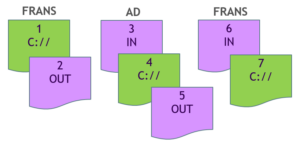
Frans heeft het origineel op zijn harde schijf staan (doc 1) en verstuurt dit via Outlook naar mijn e-mail adres. Er ontstaat nu een temporary file (tf) in zijn map Verzonden items (doc 2). Het bestand komt bij mij aan in mijn Postvak IN en krijgt een plek in een tf (doc 3). Ik zet het bestand op mijn harde schijf om te voorkomen dat de wijzigingen die ik maak straks niet meer te vinden zijn (doc 4). Na mijn review stuur ik het de nieuwe versie naar Frans met als gevolg dat er een tf ontstaat in mijn Verzonden items (doc 5). Frans ontvangt de nieuwe versie in zijn Postvak IN (doc 6) en zet het bestand in zijn nieuwe versie op zijn harde schijf (doc 7).
Dus voor iedere heen-en-weer-tje met een bestand ontstaan er minimaal 7 nieuwe bestanden. Stel je nu voor dat dit niet tussen twee personen verloopt maar tussen vijf of zes personen en probeer je dan eens voor te stellen wat er aan de achterkant allemaal voor rommelarij ontstaat.
Geen wonder dat er in de laatste jaren allerlei oplossingen zijn ontwikkeld om hier iets aan te doen. En vandaar dat we nu overstappen naar MS Teams om te kijken hoe dit allemaal wat slimmer kan. Niet ideaal, maar wel eind in de goede richting! Vandaar binnenkort een nieuwe workshop: Minder Outlook Meer Teams.

Laden...
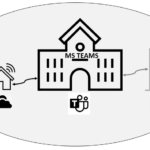 De start: Outlook
De start: Outlook
We zijn de afgelopen 20 jaar gewend geraakt aan Outlook als de belangrijkste ‘hub’ voor (a-synchrone) communicatie en samenwerking. Bijna alles passeert ons Postvak IN en wordt van daaruit verder verwerkt.
Veel werkers hebben een haat liefdeverhouding met e-mail ontwikkeld omdat ze het sluimerende gevoel hebben gekregen (en soms niet eens zo onterecht) dat ze in de e-mailverwerkende industrie terecht zijn gekomen en daardoor te weinig toe komen aan hun ‘echte werk’.
E-mail is ondanks alles een betrouwbaar communicatiemiddel gebleven en dat is belangrijk. We willen zeker weten dat communicatie terecht komt op zijn bestemming.
We zijn steeds meer online gaan doen. Was papierloos werken ooit een idee, nu is het voor de meeste van ons voor 99% van het werk een realiteit.
Dit heeft als effect dat er andere workflows zijn ontstaan waarvoor Outlook niet het meest ideale gereedschap is. We hebben wel ons best gedaan om te proberen het allemaal wel in Outlook te houden en veel kunst en vliegwerk lukt dat meestal ook nog wel maar het is zeker niet optimaal.
Sharepoint
Microsoft is in 2001 gestart met Sharepoint als document opslag en manangement systeem. Je kunt in Sharepoint groepen definieren die ieder hun eigen pagina (het ziet eruit als een webpagina) krijgen met links naar lijsten, bibliotheken, nieuwsfeeds en alles wat je verder nog maar zou wensen. Als het werkt functioneert Sharepoint als een intranet voor een team of afdeling waar alles te vinden is en waarop alle interne communicatie plaats vindt.
In de loop der jaren zijn veel organisaties aan de slag gegaan met Sharepoint.
De IT-ers die ik spreek zijn lovend over de mogelijkheden maar zuchten over de complexiteit van het beheer.
Sharepoint is op veel plekken een succes maar op nog veel plekken een pijnlijke herinnering aan een kostbaar en nooit goed gelukt of renderend project.
Microsoft 365
MS 365 is een geheel opnieuw in de cloud opgebouwd platform van Microsoft. Op dit moment (2020) zijn er ruim 80 miljoen zakelijke en 24 miljoen thuisgebruikers.
Op dit platform huur je als bedrijf virtueel online vastgoed. Het prijsmodel is simpel: gebruikers maal bedrag per maand. Je kunt eenvoudig krimpen en uitbreiden.
MS Teams
Microsoft is in 2016 gestart met de ontwikkeling van Teams als antwoord op de ontwikkeling van bijzonder populaire samenwerkingstools als bijvoorbeeld Slack, Google Docs etc.
Microsoft wil een compleet pakket van gereedschappen bieden binnen een veilige online omgeving om daarmee de meer dan 1 miljard gebruikers van het Office pakket een goed alternatief te bieden.
In het voorjaar van 2020 is MS Teams uit de beta fase gehaald. Dat wil zeggen dat er nu een basaal goed functionerende omgeving is.
Het is wel zo dat er permanent aan ontwikkeld wordt en er dus regelmatig dingen verbeterd en soms ook vererg-beterd worden.
MS Teams is de plek voor chat, berichten, bestanden, workflows en een uitgangspunt voor verdere automatisering van processen.
Om duidelijk te maken wat de essentie is van de architectuur van MS 365 het volgende beeld.
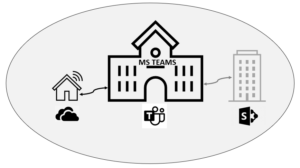
Je huurt als organisatie een plek in de cloud. Je kunt dit beschouwen als een online omheind terrein met drie gebouwen erop. Naast Outlook (dat ook onderdeel uitmaakt van MS 365) kun je daar de volgende zaken ontdekken.
Het eerst in het oog springende gebouw is MS Teams. Een groot gebouw waarin alles nog moet worden ingericht. Je moet zelf nog bepalen waar de kamers komen, waar de trappen, waar de kasten, hoe de looproutes zijn enz.
Voor de kijker links van het gebouw staat een grote huis dat OneDrive heet. Iedereen die toegang heeft tot het online vastgoed krijgt automatisch een eigen opslagplek waar al zijn eigen bestanden zullen wonen.
Deze OneDrive plek vervangt de C-schijf op de eigen pc en werkt als een privé “Dropbox”.
Voor de kijker rechts van het gebouw staat een andere opslagsilo die Sharepoint heet. Dat is de machinekamer en de opslagplek voor alle collectieve zaken. Hier is een plek voor alle groepen, bibliotheken met bestanden, lijsten en alle zaken die nodig zijn om MS Teams goed te laten draaien.
Dus MS 365 in een notendop: OneDrive voor jezelf, Sharepoint voor alle gedeelde zaken en MS Teams voor veilige communicatie en samenwerking.
Deze blog is tot stand gekomen door samenwerking met Frans Diepenhorst van Solutions by FCD. Wil je meer weten over hardware of de digitale infrastructuur dan is Frans je man.

Laden...
 Frederick Taylor
Frederick Taylor
Taylor is de man die aan het begin van de industriële revolutie met experimenten gebaseerd op tijdsmetingen ons de basis heeft gegeven van het efficiënt op grote schaal produceren.
Nu lijkt dat oud nieuws, toen was het spectaculair.
De achterliggende gedachte is simpel. Eerst gaan we alles standaardiseren, dan binnen deze standaard alles minitieus optimaliseren, vervolgens zo veel mogelijk automatiseren en alleen als het echt niet anders kan zetten we mensen in.
Wanneer dit proces eenmaal aan de praat is blijven we de cyclus herhalen zodat we met steeds minder inzet van middelen, tijd en vooral mensen onze fabrieken kunnen laten draaien.
Hoewel Taylor het goed bedoelde, leidde het doorgeslagen toestanden zoals Charlie Chaplin in zijn ‘Modern Times’ genadeloos vrolijk aantoonde.
Handwerk is sinds begin 1900 steeds meer vervangen door machines en die ontwikkeling is nog steeds gaande (er staan in China nu al fabrieken die 10 dagen draaien zonder dat er een mens aan te pas komt).
De menskracht die niet meer nodig was in de maakindustrie is voor een groot deel overgegaan naar kenniswerk. En dat is waar Peter Drucker om de hoek komt kijken.
 Peter Drucker
Peter Drucker
Drucker is de grote management-denken van de eerste helft van de 20ste eeuw. Hij heeft het begrip kenniswerk gedefinieerd (‘je bent een kenniswerker als je meer van je werk weet dan je baas’).
In zijn boeken en artikelen heeft hij duidelijk gemaakt dat kenniswerk totaal anders van aard is dan werken in een gestandaardiseerd proces. Zijn betoog komt neer op de volgende uitgangspunten:
• Kenniswerk vraagt om autonomie.
• Een kenniswerker neemt resultaatsverplichtingen op zich.
• De leiderschapsstijl die daarbij past gaat over voorwaarden scheppen, richting geven en afrekenen op resultaten.
Wij met elkaar zijn kenniswerkers. Wij hebben heel veel eigen ruimte binnen ons werk, maken resultaatsafspraken en hebben een leidinggevende die niet de hele dag om ons heen hangt en bepaalt hoe we moeten werken.
De ideale hybride toekomst ligt ergens in het midden tussen starre standaarden (Taylor) en stand-alone-autonomie (Drucker).
Nieuwe manieren van communicatie en samenwerking
De volgende in mijn ogen onvermijdelijke stap is die van het inleveren van een deel van de autonomie door afspraken te maken over de ‘Hoe’ kant van communiceren en samenwerken. Dat kan in de vorm van regels, afspraken, workflows, protocollen die beschrijven wat de overeengekomen manier van communicatie is binnen een groep van samenwerkende mensen.
Door dit kleine autonomie-offer krijg je een veel logischer, prettiger en resultaatgerichtere samenwerking en ben je af van een heleboel corvee.

Laden...
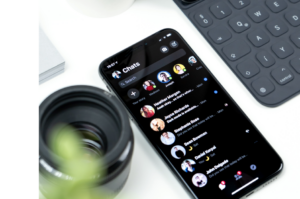 We bellen steeds minder omdat appen heel vaak ook prima werkt.
We bellen steeds minder omdat appen heel vaak ook prima werkt.